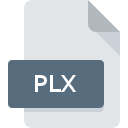
Extension de fichier PLX
Perl Executable Format
-
Category
-
Popularité2.1 (9 votes)
Qu'est-ce que le fichier PLX?
PLX est une extension de fichier couramment associée aux fichiers Perl Executable Format. Les fichiers PLX sont pris en charge par les applications logicielles disponibles pour les appareils exécutant Linux, Mac OS, Windows. Le format de fichier PLX, avec 140 autres formats de fichier, appartient à la catégorie Fichiers exécutables. Le programme le plus populaire pour le traitement des fichiers PLX est Microsoft IIS, mais les utilisateurs peuvent choisir 3 programmes différents prenant en charge ce format de fichier. Sur le site officiel de Microsoft Corporation developer, vous trouverez non seulement des informations détaillées sur le logiciel Microsoft IIS, mais également sur PLX et d’autres formats de fichiers pris en charge.
Programmes prenant en charge l'extension de fichier PLX
La liste suivante contient les programmes regroupés par systèmes d'exploitation 3 qui prennent en charge les fichiers PLX. Les fichiers avec le suffixe PLX peuvent être copiés sur n’importe quel appareil mobile ou plate-forme système, mais il peut ne pas être possible de les ouvrir correctement sur le système cible.
Logiciels desservant le fichier PLX
Comment ouvrir un fichier PLX?
Il peut y avoir plusieurs raisons pour lesquelles vous rencontrez des problèmes lors de l’ouverture des fichiers PLX sur un système donné. Du côté positif, les problèmes les plus fréquemment rencontrés concernant Perl Executable Format fichiers ne sont pas complexes. Dans la plupart des cas, ils peuvent être traités rapidement et efficacement sans l'assistance d'un spécialiste. La liste ci-dessous vous guidera tout au long du processus de résolution du problème rencontré.
Étape 1. Téléchargez et installez Microsoft IIS
 La raison la plus courante de tels problèmes est le manque d'applications appropriées prenant en charge les fichiers PLX installés sur le système. La solution la plus évidente consiste à télécharger et installer Microsoft IIS ou un des programmes listés: ActivePerl, Perl Data Language. La liste complète des programmes regroupés par système d’exploitation se trouve ci-dessus. L'une des méthodes de téléchargement de logiciel les plus sans risque consiste à utiliser des liens fournis par des distributeurs officiels. Visitez le site Web Microsoft IIS et téléchargez le programme d'installation.
La raison la plus courante de tels problèmes est le manque d'applications appropriées prenant en charge les fichiers PLX installés sur le système. La solution la plus évidente consiste à télécharger et installer Microsoft IIS ou un des programmes listés: ActivePerl, Perl Data Language. La liste complète des programmes regroupés par système d’exploitation se trouve ci-dessus. L'une des méthodes de téléchargement de logiciel les plus sans risque consiste à utiliser des liens fournis par des distributeurs officiels. Visitez le site Web Microsoft IIS et téléchargez le programme d'installation.
Étape 2. Mettez à jour Microsoft IIS vers la dernière version.
 Si Microsoft IIS est déjà installé sur vos systèmes et que les fichiers PLX ne sont toujours pas ouverts correctement, vérifiez si vous disposez de la version la plus récente du logiciel. Parfois, les développeurs de logiciels introduisent de nouveaux formats qui prennent déjà en charge les nouvelles versions de leurs applications. Cela peut expliquer en partie pourquoi les fichiers PLX ne sont pas compatibles avec Microsoft IIS. La dernière version de Microsoft IIS devrait prendre en charge tous les formats de fichiers compatibles avec les anciennes versions du logiciel.
Si Microsoft IIS est déjà installé sur vos systèmes et que les fichiers PLX ne sont toujours pas ouverts correctement, vérifiez si vous disposez de la version la plus récente du logiciel. Parfois, les développeurs de logiciels introduisent de nouveaux formats qui prennent déjà en charge les nouvelles versions de leurs applications. Cela peut expliquer en partie pourquoi les fichiers PLX ne sont pas compatibles avec Microsoft IIS. La dernière version de Microsoft IIS devrait prendre en charge tous les formats de fichiers compatibles avec les anciennes versions du logiciel.
Étape 3. Configurez l’application par défaut pour ouvrir les fichiers PLX en Microsoft IIS
Si le problème n'a pas été résolu à l'étape précédente, vous devez associer les fichiers PLX à la dernière version de Microsoft IIS que vous avez installée sur votre appareil. Le processus d’association des formats de fichier à une application par défaut peut différer selon les plates-formes, mais la procédure de base est très similaire.

Sélection de l'application de premier choix dans Windows
- Cliquez avec le bouton droit sur le fichier PLX et choisissez option.
- Ensuite, sélectionnez l'option , puis utilisez ouvrir la liste des applications disponibles.
- Enfin, sélectionnez , pointez sur le dossier où est installé Microsoft IIS, cochez la case Toujours utiliser ce programme pour ouvrir les fichiers PLX et conformez votre sélec tion en cliquant sur le bouton

Sélection de l'application de premier choix dans Mac OS
- Dans le menu déroulant, accessible en cliquant sur le fichier avec l'extension PLX, sélectionnez
- Passez à la section . S'il est fermé, cliquez sur le titre pour accéder aux options disponibles.
- Sélectionnez le logiciel approprié et enregistrez vos paramètres en cliquant sur
- Enfin, un message indiquant que cette modification sera appliquée à tous les fichiers avec l'extension PLX devrait apparaître. Cliquez sur le bouton pour confirmer votre choix.
Étape 4. Assurez-vous que le fichier PLX est complet et exempt d’erreurs.
Si vous avez suivi les instructions des étapes précédentes et que le problème n'est toujours pas résolu, vous devez vérifier le fichier PLX en question. Il est probable que le fichier est corrompu et donc inaccessible.

1. Recherchez dans le fichier PLX la présence de virus ou de logiciels malveillants.
S'il devait arriver que le PLX soit infecté par un virus, c'est peut-être pour cette raison que vous ne pourrez y accéder. Analysez immédiatement le fichier à l’aide d’un antivirus ou de l’ensemble du système pour vous assurer que tout le système est sécurisé. Le fichier PLX est infecté par un logiciel malveillant? Suivez les étapes suggérées par votre logiciel antivirus.
2. Vérifiez si le fichier est corrompu ou endommagé
Si vous avez obtenu le fichier PLX problématique d'un tiers, demandez-lui de vous en fournir une autre copie. Il est possible que le fichier n'ait pas été correctement copié dans un stockage de données et qu'il soit incomplet et ne puisse donc pas être ouvert. Si le fichier PLX n'a été que partiellement téléchargé depuis Internet, essayez de le télécharger à nouveau.
3. Vérifiez si votre compte dispose de droits d'administrateur
Il est possible que le fichier en question ne soit accessible qu'aux utilisateurs disposant de privilèges système suffisants. Déconnectez-vous de votre compte actuel et connectez-vous à un compte disposant de privilèges d'accès suffisants. Ouvrez ensuite le fichier Perl Executable Format.
4. Assurez-vous que le système dispose de suffisamment de ressources pour exécuter Microsoft IIS
Si le système est soumis à de lourdes charges, il ne sera peut-être pas en mesure de gérer le programme que vous utilisez pour ouvrir les fichiers avec l'extension PLX. Dans ce cas, fermez les autres applications.
5. Vérifiez si vous disposez des dernières mises à jour du système d'exploitation et des pilotes.
Le système, les pilotes et les programmes régulièrement mis à jour sécurisent votre ordinateur. Cela peut également éviter des problèmes avec les fichiers Perl Executable Format. Il se peut que les fichiers PLX fonctionnent correctement avec un logiciel mis à jour qui corrige certains bogues du système.
Voulez-vous aider?
Si vous disposez des renseignements complémentaires concernant le fichier PLX nous serons reconnaissants de votre partage de ce savoir avec les utilisateurs de notre service. Utilisez le formulaire qui se trouve ici et envoyez-nous les renseignements sur le fichier PLX.

 Windows
Windows 
 MAC OS
MAC OS  Linux
Linux 